Восстановление закрытой вкладки в браузере. Журнал вкладок восстановить
Как восстановить вкладки в мозиле
При работе в браузере функция сохранения и последующего восстановления вкладок может быть очень полезна. Mozilla Firefox – одно из ведущих приложений для работы в сети, и разработчики неустанно работают над его улучшением. Однако падения Firefox по-прежнему случаются. Потому-то так важно знать, как восстановить вкладки в Мозиле.
Установки для восстановления вкладок по умолчанию
Если в Firefox стоят все настройки по умолчанию, после падения или перезагрузки браузера вы можете просто попадать на домашнюю страницу, поэтому открыть и восстановить данные не удастся.
Чтобы установить правило восстанавливать предыдущую сессию, которая открывает вкладки, активные при прошлой сессии:
- Зайдите через панель главного меню в «Инструменты», затем – в «Настройки» либо в адресной строке напечатайте about:preferences.

- В основной вкладке выберите алгоритм поведения браузера при запуске, как показано на изображении. Далее перейдите в раздел «Приватность» и в выпадающем списке щелкните по «будет запоминать историю».

- Теперь можете закрыть настройки – все изменения сохранятся.
Когда вы закроете браузер и вновь в него зайдете, вы увидите все вкладки, с которыми работали до закрытия. И если произойдет падение Firefox, вы увидите всплывающий фрейм с предложением восстановить предыдущую сессию.
Как восстановить вкладки в Firefox через Журнал
Если в браузере правильно настроено восстановление сессий, при перезапуске все вкладки можно запустить через «Журнал», расположенный на панели главного меню. Если история ваших посещений и открытых страниц сохранилась, будет активен либо пункт «Восстановить предыдущую сессию», либо выпадающее меню «Недавно закрытые вкладки/окна». Через это меню, например, вы сможете открыть последнюю закрытую вкладку Firefox.

Как восстановить закрытые вкладки в Мозиле через синхронизацию
Если вам требуется в Firefox восстановить вкладки, открытые на другом устройстве, для этого есть функция синхронизации.
- Войдите в настройки приложения на устройстве, вкладки с которого нужно сохранить, и выберите пункт «Синхронизация».

- Войдите в свой аккаунт или создайте новый. Теперь вы сможете с любого устройства открывать историю и вкладки, синхронизированные с вашим аккаунтом.

Как восстановить вкладки Firefox через Session Manager
Session Manager – это официальный плагин для браузера, который не только помогает Firefox восстановить закрытые вкладки, но и упрощает их сохранение и каталогизацию. Благодаря ему вы можете создавать реестры с определенными сессиями и открывать их в любое время по запросу. Без него же восстановить вкладки в Мозиле с предыдущих сессий невозможно. Он также помогает извлекать из истории случайно закрытые страницы.
Для установки аддона зайдите в браузер и зажмите Ctrl+Shift+A или вбейте в адресную строку запрос about:addons. Откроется меню для поиска дополнений.
Здесь через поиск дополнений найдите Session Manager и установите. Приложение отлично работает без перезапуска браузера.
Аддон имеет довольно гибкую систему настроек по сохранению сессий, поэтому вы легко с его помощью сможете восстановить закрытую вкладку в Мозиле. В архиве расширения Session Manager может храниться до 30 сеансов работы в браузере.
Как восстановить закрытые вкладки в Firefox через системные файлы
Файл, содержащий в себе наиболее важную и актуальную информацию о работе в браузере, в том числе вкладки и сайты, открытые в последней сессии, называется sessionstore, он появляется только после закрытия Firefox.
Если в браузере содержались нужные вам данные, для перестраховки лучше сохранить этот файл в отдельную папку, чтоб восстановить информацию.
Чтобы при последующем открытии браузера вопроса, как вернуть закрытую вкладку в Мозиле, не стояло, вы не должны допустить перезаписи sessionstore. Найти его можно в профиле пользователя на устройстве:
- В ОС Windows 7 и выше в директории C:\Пользователи\User\AppData\Roaming\Mozilla\Firefox\Profiles\***.default. Папка с расширением default может иметь какие угодно цифры и буквы в названии. Здесь текущее состояние сессии и сохраняется в sessionstore.js, а также в папке sessionstore-backups;
- В ОС Mac: ~/Library/Mozilla/Firefox/Profiles/;
- В ОС Linux: ~/.mozilla/firefox.

Решая, как восстановить закрытую вкладку в Мозиле, браузер обращается к файлу sessionstore.js. И когда он отсутствует или поврежден, вместо нужной сессии открывается пустая вкладка. Открыв папку sessionstore-backups, вы можете увидеть файлы recovery.js, recovery.bak, previous.js. Все они хранят состояние обозревателя Интернета на определенный момент. Возьмите любой из них, переименуйте в sessionstore.js и поместите в основную папку Profiles. Шанс успешно восстановить закрытую вкладку Firefox при этом очень высок.
Проводя подобные операции, обязательно сохраняйте резервные копии всех используемых файлов.
recoverit.ru
Как восстановить вкладки в браузере
В настройках любого браузера можно указать, что при каждом новом его открытии будут появляться все те вкладки, которые были открыты в прошлый раз. В итоге вы даже не будете помнить, что у вас там было и зачем, но это точно было нереально важно.
Ещё несколько лет назад нам приходилось мучиться и восстанавливать сессии вручную. Разработчики браузеров вняли голосам удручённых пользователей, теперь в большинстве случаев браузеры сами справляются с проблемой и восстанавливают вкладки. Где их искать?
Chrome
В Chrome закрытые вкладки можно восстановить по одной при помощи комбинации клавиш Ctrl + Shift + T.
Список вкладок, которые вы закрывали недавно, есть в меню настроек. Выбираете пункт «История» → «Недавно закрытые». Браузер предложит открыть сразу несколько вкладок, которые были закрыты.
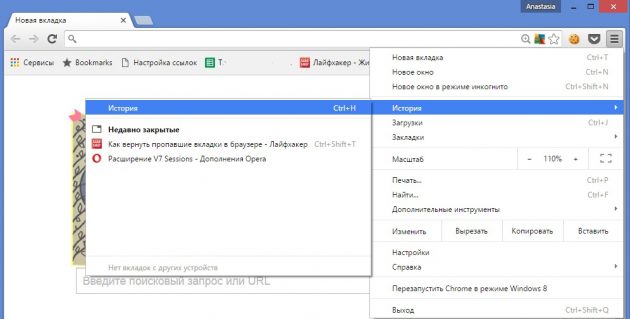
Раньше можно было восстановить сессию с помощью файла Last Session и его переименования в Current Session. К сожалению, этот способ уже не работает, так что с закрытыми и не отслеженными браузером Chrome вкладками придётся попрощаться.
Можно, конечно, открыть файл с историей в «Блокноте» и отсортировать все ссылки. Но это шаманство, подвластное специалистам, а не рядовым пользователям. Выход — расширения. В конце статьи для каждого из браузеров приведён пример.
Firefox
Домашняя страница браузера сама по умолчанию предлагает восстановить предыдущую сессию. Соответствующая кнопка находится в правом нижнем углу, от вас требуется только её нажать.
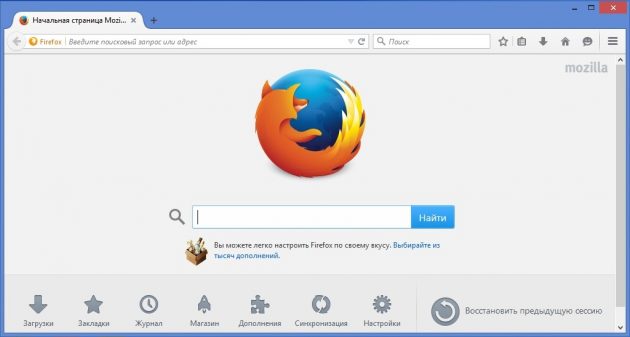
Если в качестве домашней страницы у вас установлена не Firefox по умолчанию, восстановить закрытые вкладки можно в меню «Журнал» → «Восстановить предыдущую сессию».
В браузере также существует страница восстановления сессии, которая появляется в окне после аварийного отключения программы. Страницу можно вызвать вручную, для этого в строке браузера нужно набрать about:sessionrestore. Firefox предложит восстановить вкладки прошлой сессии или начать новую.

Увы, если эти мероприятия не помогли, то с наибольшей вероятностью восстановить вкладки не получится: они не были записаны в истории.
Шансы ещё есть, но для этого придётся вооружиться терпением, знаниями или даже бубном. То есть попытаться восстановить данные из файлов с информацией о текущей сессии. Для этого нужно:
- Пройти по пути C:\Users\ПК (или другое имя пользователя) \AppData\Roaming\Mozilla\Firefox\Profiles.
- Найти папку с названием формата xxx.default-xxx, в ней перейти в папку sessionstore-backups.
- Отыскать файл вида upgrade.js-ххх, где ххх — большое количество цифр. Затем сделать копию файла и оставить в папке только сам файл и его копию.
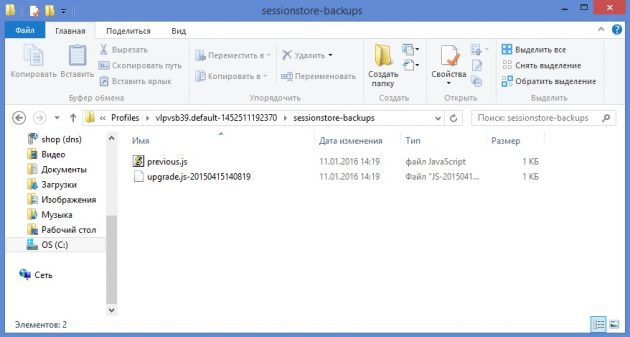
- Переименовать файлы следующим образом: recovery.js и previous.js. Открыть браузер и восстановить сессию через меню «Журнал».
Беда в том, что и это может не сработать. Просто не повезло. Для страховки лучше использовать уже упомянутые расширения.
Opera
Работа со сбежавшими вкладками в Opera аналогична работе в Chrome. Это сочетание горячих клавиш Ctrl + Shift + T, спасающее вкладки, и работа с недавно закрытыми вкладками в специальном меню.
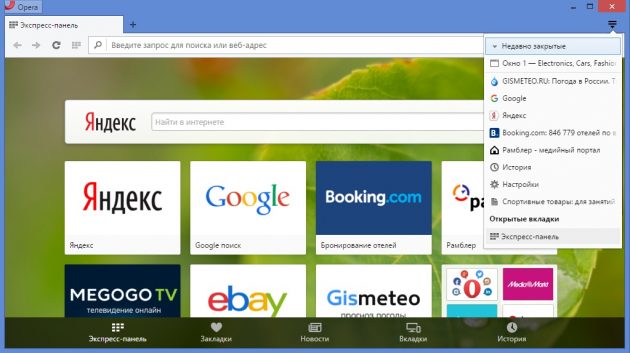
Если меню недавно закрытых вкладок не спасает, придётся рыться в истории и устанавливать расширения на будущее.
Расширения в помощь
Чтобы застраховать пользователей от неприятностей, для работы с вкладками придуманы специальные дополнения, которые решают большинство проблем с потерями и внезапными закрытиями окон браузера.
Цена: Бесплатно
Цена: Бесплатно
lifehacker.ru
Как восстановить закрытую вкладку 2018

Сегодня многие люди активно пользуются интернетом. При этом имеется большое количество браузеров. Часто бывает, что, читая важную информацию, вдруг случайно, или по ошибке, закрываешь нужную вкладку. А если адрес сайта вы не запомнили? Для таких случаев необходимо знать – как восстановить закрытую вкладку. Об этом наша статья.
Конечно, вы можете снова вручную вводить адрес сайта, а потом искать на нем нужную страницу. Но лучше воспользоваться нашими полезными способами. Рассмотрим варианты восстановления закрытой вкладки для самых популярных браузеров. Наверняка, в этом списке окажется и тот, которому вы отдали предпочтение.
Восстановление закрытой вкладки в Google Chrome
- Нажмите комбинацию клавиш на клавиатуре Ctrl+Shift+T.
- Кликните правой кнопкой мышки по уже открытой вкладке и выберите из списка пункт «Открыть закрытую вкладку».
- Откройте новую вкладку, а кликните по строке «Недавно закрытые сайты» в нижней части страницы.
- Нажмите комбинацию клавиш клавиатуры Ctrl+H или откройте Историю браузера в меню Google Chrome. Перед вами появится список сайтов, которые вы посещали за последнее время.

Восстановление закрытой вкладки в Mozilla Firefoх
- Нажмите комбинацию клавиш на клавиатуре Ctrl+Shift+T.
- Откройте главное меню браузера, наведите мышкой на пункт «Журнал», затем – на пункт «Недавно закрытые вкладки». После этого выбирайте из списка вкладок ту, которая была недавно вами закрыта. Вы также можете восстановить все вкладки, нажав на «Восстановить все вкладки».
- Вы также можете открыть журнал посещений сайтов. Для его открытия воспользуйтесь комбинацией клавиш Ctrl+H или Ctrl+Shift+H.
Восстановление закрытой вкладки в Opera
- Чтобы восстановить закрытую вкладку нужно одновременно нажать клавиши на клавиатуре Ctrl+Shift+T.
- Для открытия закрытой вкладки – щёлкните правой кнопкой мыши по вкладке или по пустому месту на панели вкладок. Появится меню, в котором вы должны найти «Открыть последнюю закрытую вкладку» и нажать на неё левой кнопкой мыши. Таким образом, можно открыть все недавно закрытые вкладки.

- Чтобы вернуть закрытую вкладку, нажмите на значок, который находится в левом верхнем углу браузера. Появятся инструменты, где вы должны будете навести курсор на пункт «Недавно закрытые». После этого откроется список всех вкладок, которые были закрыты после запуска браузера Opera.
- В главном меню браузера вы должны выбрать «История» или нажать на клавиатуре клавиши Ctrl+H. Откроется список сайтов, которые вы недавно посещали. Выберите нужную страницу и снова загрузите ее.
Восстановление закрытой вкладки в Яндекс браузере
- Воспользуйтесь сочетаниями клавиш на клавиатуре Ctrl+Shift+T.
- Откройте меню браузера, выберите «История» и найдите нужную вкладку, снова загрузив ее.
Восстановление закрытой вкладки в Internet Explorer
- Нажмите сочетание клавиш на клавиатуре Ctrl+Shift+T.
- Нажмите кнопку «Создать вкладку» или нажмите Ctrl+T. На странице новой вкладки в области «Повторное открытие закрытых вкладок» выберите адрес сайта, который требуется открыть.
- Откройте браузер. Нажмите кнопку «Сервис» и выберите пункт «Повторное открытие последнего сеанса просмотра». Все сайты, открытые при завершении работы браузера Internet Explorer в последний раз, будут открыты в новых вкладках.
Таким образом, в любом браузере можно открыть ранее закрытые вкладки, и продолжить работу с ними. Рекомендуется использовать для этого самый простой способ, а именно – сочетание клавиш на клавиатуре Ctrl+Shift+T. Этот способ подходит почти для всех популярных браузеров.
/ Без рубрикиfaytan.ru
Как восстановить вкладки в Мозиле
Думаю, с каждым хоть раз, но случалась ситуация, когда работая в браузере, он внезапно подвисал и переставал отвечать. Или был закрыт после сбоя системы, или из-за незапланированного выключения компьютера. И что делать, если при этом у вас было открыто множество различных страниц?
В данной статье мы с вами разберемся, как можно восстановить вкладки после закрытия и открыть случайно закрытую вкладку в Mozilla Firefox. Также изменим настройки браузера и установим расширение Session Manager, чтобы в дальнейшем у вас не возникало вопросов по поводу восстановления предыдущей сессии.
Если закрытие браузера было не запланировано и нужно восстановить страницы после сбоя, то при следующем запуске Firefox, должно появится окошко, в котором вам будет предложено восстановить предыдущую сессию. Согласитесь и все будет восстановлено.
Как открыть недавно закрытые вкладки
Если бродя по интернету, вы переключались между ними и случайно закрыли нужную, нажав на крестик напротив нее, то это не страшно. Существуют довольно простые способы, которые помогут открыть случайно закрытую страницу.
Используя комбинацию горячих клавиш
Открыть нечаянно закрытый сайт можно, с помощью комбинации горячих клавиш. Для этого просто нажмите Ctrl+Shift+T.
Таким образом, можете восстанавливать закрытые сайты во время одной сессии в порядке, обратному их закрытию. Последний закрытый будет открыт первым.

Через меню вкладок
Еще один способ открытия – использование меню вкладок. Находится оно сверху над строкой адреса. Кликните правой кнопкой мыши или по пустому месту, или по любой открытой вкладке и выберите из контекстного меню «Восстановить закрытую вкладку».

Здесь у вас также есть возможность восстановить просмотренные странички в браузере во время текущей сессии.
Восстанавливаем закрытые вкладки в Mozilla Firefox, используя Журнал
Теперь давайте рассмотрим, что можно сделать, если вы закрыли Мозилу по ошибке, случайно нажав на красный крестик.
Вообще, при этом, если у вас были открыты какие-нибудь страницы, должно было появиться сообщение, в котором просто нужно нажать «Отмена».

Если подобное окно предупреждения не появилось, или вы просто нажали не на ту кнопку, тогда делаем следующее.
Открываем браузер и нажимаем Alt на клавиатуре. Появится главное меню. Кликните по пункту «Журнал» и выберите из выпадающего списка «Восстановить предыдущую сессию».

После этого, у вас будут восстановлены все вкладки в Мозиле, которые были открыты в браузере перед его закрытием.
Восстановить вкладки с помощью Истории
Восстановить все открытые сайты в Мозиле после закрытия браузера можно и с помощью сохраненной истории.
Снова нажимаем Alt и выбираем из меню «Журнал» – «Показать весь журнал».
Открыть нужное нам окно можно, и используя комбинацию горячих клавиш Ctrl+Shift+H.

Откроется окно «Библиотека». С левой стороны разверните раздел «Журнал». Выберите в нем нужный подпункт, например, «Сегодня».
В окне появится список всех посещенных вами сайтов за сегодня. Ищите нужные, кликайте по ним правой кнопкой мыши и выбирайте из контекстного меню «Открыть в новой вкладке».

Можете сами выбрать, какая информация должна отображаться в окне. Для этого кликните по названию столбцов и поставьте галочки в нужных полях.
Записи в журнале можно сортировать. Например, кликнув по строке «Имя», они будут показаны по алфавиту.

Восстанавливаем вкладки, изменяя настройки Firefox
Думаю, необходимые страницы вы восстановили. Давайте рассмотрим, что нужно сделать, чтобы все открытые перед закрытием Мозилы вкладки, автоматически восстанавливались каждый раз, когда вы снова откроете браузер.
Кликаем по кнопочке Alt и выбираем из меню «Инструменты» – «Настройки».

Дальше откройте раздел «Основные». Найдите пункт «Запуск» и в поле «При запуске Firefox» из выпадающего списка выберите «Показать окна и вкладки, открытые в прошлый раз».
Можете закрывать настройки, все изменения будут сохранены автоматически.

Теперь, даже если у вас открыто несколько сайтов, можете не бояться закрывать Firefox. При следующем его запуске, все они будут восстановлены, и можно будет продолжить работу с ними.
Восстановление вкладок с помощью Session Manager
Для того чтобы у вас была возможность открыть все страницы в Мозиле, которые вы просматривали за определенную сессию, установите расширение Session Manager.
Нажмите Alt и перейдите «Инструменты» – «Дополнения».

Откроется окошко с установленными дополнениями в браузере. Открываем раздел «Получить дополнения». В строку поиска введите нужное нам название Session Manager и нажмите на лупу.

Чтобы установить расширение Session Manager, нажмите напротив него на кнопочку «Установить».

Использовать его достаточно просто. Для восстановления нужной сессии нажмите Alt и выберите в меню «Инструменты» – «Менеджер сессий».
Дальше переходим «Восстановить сессию» и выбираем из списка нужную, по дате и времени.

Таким образом, можно восстановить все то, что было открыто не только во время последнего использования Мозилы, но и более ранние сессии.
На этом все. Мы с вами разобрались, как можно восстановить случайно закрытую вкладку и как открыть их все после закрытия браузера. Можете также настроить Firefox, чтобы в нем сохранялись все открытые страницы для текущей сессии.
inetfishki.ru
Как восстановить закрытые вкладки
 Современные люди просто не смыслят свою повседневную жизнь без интернета. Он позволяет общаться со своими друзьями и близкими, просматривать свежие новости, слушать любимые композиции и просматривать новинки кинематографа, зарабатывать деньги не выходя из дома и многое другое. Для удобства работы в интернет было создано специальное программное обеспечение, получившее название — интернет-браузеры. Они позволяют не только просматривать любимые сайты, но и одновременно работать сразу с несколькими интернет-ресурсами.
Современные люди просто не смыслят свою повседневную жизнь без интернета. Он позволяет общаться со своими друзьями и близкими, просматривать свежие новости, слушать любимые композиции и просматривать новинки кинематографа, зарабатывать деньги не выходя из дома и многое другое. Для удобства работы в интернет было создано специальное программное обеспечение, получившее название — интернет-браузеры. Они позволяют не только просматривать любимые сайты, но и одновременно работать сразу с несколькими интернет-ресурсами.
Однако очень часто случается так, что во время работы с браузером пользователь случайно закрывает вкладку. Это очень неприятная ситуация, поскольку в процессе поиска могла быть найдена актуальная и полезная информация, а адрес страницы запомнить не всегда возможно. Если вы в процессе рабы в сети столкнулись с подобной ситуацией, не стоит печалиться, ведь восстановить закрытую вкладку с просматриваемой страницей вполне реально. В этой статье мы расскажем вам о том, что делать если вы случайно закрыли вкладку браузера и хотите восстановить просматриваемый сайт.
Как восстановить вкладки в Google Chrome
Браузер для просмотра интернет-сайтов Chrome, разработанный программистами из компании Google, является одним из наиболее популярных интернет-браузеров среди большинства современных пользователей по всему миру. Однако как быть, если вы случайно закрыли вкладку при работе в этой программе? Нет ничего проще, ведь в этом интернет-браузере получить доступ к закрытым вкладкам можно несколькими методами. Помимо основных, в Гугл Хром предусмотрена также и специальная функция, позволяющая всего в несколько кликов получить доступ к просматриваемым сайтам. Давайте более подробно поговорим о каждом из них.
Одним из наиболее простых является сочетание горячих клавиш Ctrl+Shift+T, установленных по умолчанию. Этот метод работает в большинстве современных интернет-браузеров, однако, он имеет несколько недостатков. Во-первых, при помощи этой комбинации можно восстановить вкладку только последнего просматриваемого сайта, а во-вторых, если работа с программой была прервана, то заново открыть вкладку будет просто невозможно.
Каковы шансы?
Если интернет-браузер завис и его работа была остановлена при помощи «Диспетчера задач», то шансы на восстановление закрытых вкладок невелики. И это касается абсолютно всех современных интернет-браузеров. Все дело в том, что любой интернет-браузер в процессе своей работы создает резервную копию, которая при каждом запуске программы переписывается. Таким образом, при закрытии программы для просмотра интернет-ресурсов доступ к закрытым вкладкам будет утерян навсегда.
Так каким образом можно восстановить закрытые вкладки в браузере Гугл Хром? Для этого вам необходимо скопировать четыре системных файла, расположенных в папке с установленной программой, в которой хранятся пользовательские данные.Какие файлы необходимо копировать?
Для того чтобы снова открыть вкладки просматриваемых сайтов, закрытие которых было вызвано сбоем программы или системной ошибкой, необходимо скопировать следующие программные файлы:
— Current Tabs.— Current Session.— Last Tabs.— Last Session.
Их копии могут храниться как на съемном носителе, так и непосредственно на винчестере компьютера. При необходимости с их помощью вы сможете в любое время восстановить все закрытые вкладки просматриваемых через ваш браузер сайтов. Особенно этот метод очень актуален в том случае, если вы просматриваете несколько десятков сайтов одновременно. Просто скопировав эти файлы в нужную директорию в папке программы вы откроете все вкладки, которые были закрыты. Однако стоит отметить, что для копирования этих файлов вы должны войти в систему под учетной записью администратора.
Для восстановления вкладок посредством использования резервных копий файлов нужно закрыть браузер. Зайти в папку с установленной программой и скопировать созданные копии файлов в папку с программой. Далее, находим файл «Local State», открываем его при помощи блокнота, находим в программном коде строку «exited_cleanly entry» и заменить параметр «entry» на «false». После этого закрываем файл с сохранением внесенных изменений и запускаем браузер.
При запуске Google Chrome программа выдаст вам системное сообщение о неправильном завершении работы. Ниже будет расположена кнопка «Восстановить», нажав на которую вы сможете восстановить сайты, просматриваемые ранее. Сразу стоит упомянуть о том, что существует вероятность того, что браузер восстановит не все вкладки, однако, это лучше, чем потерять доступ ко всем открытым страницам.
Дополнения для восстановления вкладок
Для того чтобы избежать проблем при восстановлении закрытых вкладок при работе с утилитой Chrome, необходимо установить в программе специальный патч, который таки и называется — «Восстановление вкладок». Наиболее распространенным дополнением среди пользователей рунета является Session Buddy. Основным предназначением этой утилиты является ведение истории просматриваемых сайтов в браузерах.
Существует еще один известный метод восстановления закрытых вкладок. Для этого вам необходимо выполнить в Google Chrome следующие действия:
1. Открыть «Меню» браузера.2. Открыть пункт «Настройки».3. Перейти во вкладку «Начальная группа».4. Отметить галочкой строку «Последние открытые страницы».
Таким образом при каждом запуске Chrome будут открываться вкладки последних просматриваемых сайтов. Однако эта функция работает только в том случае, если была аварийная остановка браузера, вызванная системной ошибкой или сбоем, и вкладки были закрыты без подтверждения со стороны пользователя.
Стоит отметить, что если ваш компьютер обладает низкими техническими характеристиками или у вас медленное интернет-соединение, то при восстановлении большого количества закрытых в браузере вкладок, операционная система может зависать, поэтому включать эту функцию не всегда целесообразно.
Восстановление закрытых вкладок в браузере Mozilla Firefox
Метод первый: комбинация клавиш
Мы уже рассматривали этом метод ранее в нашей статье и, как вы помните, для восстановления закрытой вкладки на помощь приходит сочетание клавиш Ctrl+Shift+T. Однако этот метод также работает только в том случае, если работа интернет-браузера не прерывалась, а при перезагрузке программы восстановить вкладку будет невозможно.
Метод второй: встроенный функционал в главном меню программы
Это еще один очень распространенный способ восстановления закрытых вкладок в интернет-браузере Mozilla Firefox. Для его реализации необходимо открыть Главное меню программы, расположенной в левом верхнем углу экрана, и открыть «Журнал». В открывшемся окне необходимо найти пункт «Недавно закрытые вкладки» и поставить галочки напротив тех ресурсов, которые были закрыты несколько минут назад вследствие аварийного закрытия программы. В последних версиях современных операционных систем предусмотрено восстановление закрытых вкладок сайтов, просматриваемых на протяжении всего использования браузера.
Метод третий: восстановление вкладок через журнал посещений
Если вам необходимо вернуть вкладку только одного сайта, то в этом случае лучше воспользоваться журналом посещений, в котором хранится информация обо всех просматриваемых сайтах. Открыть его можно при помощи системной комбинации клавиш Ctrl+H. После этого, необходимо вписать в строку поиска название интересующего сайта или его адрес.
Дополнение для Mozilla Firefox
Интернет-браузер Мозилла, также как и другие утилиты, поддерживает установку различных дополнений, с помощью которых можно с легкостью восстановить закрытые ранее вкладки. Одним из наиболее популярных патчей для Mozilla является дополнение Undo Closed Tabs Button.Это дополнение очень простое в использовании. В нем реализована специальная системная кнопка, позволяющая всего в один клин восстановить все закрытые вкладки просматриваемых сайтов.
Каждый пользователь может поместить эту кнопку в удобное для него место в Главном меню программы. Если после установки патча эта кнопка не появилась, то ее можно создать самостоятельно. Для этого необходимо кликнуть правой кнопкой мыши по панели инструментов и в открывшемся меню выбрать пункт «Настроить». В открывшемся окне необходимо найти кнопку «Отменить закрытие вкладок» и перетащить ее в любое удобное для вас место на панель инструментов при помощи зажатой левой кнопки мыши. После этого, если в процессе работы вам потребуется восстановить закрытые в браузере вкладки достаточно будет просто нажать на эту кнопку.
Восстановление закрытых вкладок в браузере Opera
Для открытия закрытых вкладок в интернет-браузере Opera предусмотрено два способа. Первый — это описанная выше комбинация горячих клавиш, а второй — через пункт меню «Закрытые вкладки», после нажатия на который справа откроется специальное меню, в котором необходимо вручную найти те страницы, которые вы хотите восстановить. Сразу стоит отметить, что восстановить защищенные https-протоколом сайты невозможно.
Напоследок необходимо отметить, что независимо от того, каким интернет-браузером вы пользуетесь на своем компьютере, восстановление вкладок в них происходит идентичным образом. Эта заслуга принадлежит разработчикам программного обеспечения, которые решили пойти на определенные договоренности между собой с целью упрощения работы в своих программах.
computerologia.ru
Как восстановить предыдущие вкладки - Всё о компьютерах
Восстановление вкладок в Mozilla Firefox
При работе в браузере функция сохранения и последующего восстановления вкладок может быть очень полезна. Mozilla Firefox – одно из ведущих приложений для работы в сети, и разработчики неустанно работают над его улучшением. Однако падения Firefox по-прежнему случаются. Потому-то так важно знать, как восстановить вкладки в Мозиле.
Установки для восстановления вкладок по умолчанию
Если в Firefox стоят все настройки по умолчанию, после падения или перезагрузки браузера вы можете просто попадать на домашнюю страницу, поэтому открыть и восстановить данные не удастся.
Чтобы установить правило восстанавливать предыдущую сессию, которая открывает вкладки, активные при прошлой сессии:
Кстати, последнее время лучший результат на наших исследованиях по восстановлению практически любых данных показывает Hetman Partition Recovery (есть приятная возможность оплаты программы только после того, как вы увидите результат).
- Зайдите через панель главного меню в «Инструменты», затем – в «Настройки» либо в адресной строке напечатайте about:preferences.

- В основной вкладке выберите алгоритм поведения браузера при запуске, как показано на изображении. Далее перейдите в раздел «Приватность» и в выпадающем списке щелкните по «будет запоминать историю».

- Теперь можете закрыть настройки – все изменения сохранятся.
Когда вы закроете браузер и вновь в него зайдете, вы увидите все вкладки, с которыми работали до закрытия. И если произойдет падение Firefox, вы увидите всплывающий фрейм с предложением восстановить предыдущую сессию.
Как восстановить вкладки в Firefox через Журнал
Если в браузере правильно настроено восстановление сессий, при перезапуске все вкладки можно запустить через «Журнал», расположенный на панели главного меню. Если история ваших посещений и открытых страниц сохранилась, будет активен либо пункт «Восстановить предыдущую сессию», либо выпадающее меню «Недавно закрытые вкладки/окна». Через это меню, например, вы сможете открыть последнюю закрытую вкладку Firefox.

Как восстановить закрытые вкладки в Мозиле через синхронизацию
Если вам требуется в Firefox восстановить вкладки, открытые на другом устройстве, для этого есть функция синхронизации.
- Войдите в настройки приложения на устройстве, вкладки с которого нужно сохранить, и выберите пункт «Синхронизация».

- Войдите в свой аккаунт или создайте новый. Теперь вы сможете с любого устройства открывать историю и вкладки, синхронизированные с вашим аккаунтом.

Как восстановить вкладки Firefox через Session Manager
Session Manager – это официальный плагин для браузера, который не только помогает Firefox восстановить закрытые вкладки, но и упрощает их сохранение и каталогизацию. Благодаря ему вы можете создавать реестры с определенными сессиями и открывать их в любое время по запросу. Без него же восстановить вкладки в Мозиле с предыдущих сессий невозможно. Он также помогает извлекать из истории случайно закрытые страницы.
Для установки аддона зайдите в браузер и зажмите Ctrl+Shift+A или вбейте в адресную строку запрос about:addons. Откроется меню для поиска дополнений.
Здесь через поиск дополнений найдите Session Manager и установите. Приложение отлично работает без перезапуска браузера.
Аддон имеет довольно гибкую систему настроек по сохранению сессий, поэтому вы легко с его помощью сможете восстановить закрытую вкладку в Мозиле. В архиве расширения Session Manager может храниться до 30 сеансов работы в браузере .
Как восстановить закрытые вкладки в Firefox через системные файлы
Файл, содержащий в себе наиболее важную и актуальную информацию о работе в браузере, в том числе вкладки и сайты, открытые в последней сессии, называется sessionstore, он появляется только после закрытия Firefox.
Если в браузере содержались нужные вам данные, для перестраховки лучше сохранить этот файл в отдельную папку, чтоб восстановить информацию.
Чтобы при последующем открытии браузера вопроса, как вернуть закрытую вкладку в Мозиле, не стояло, вы не должны допустить перезаписи sessionstore. Найти его можно в профиле пользователя на устройстве:
- В ОС Windows 7 и выше в директории C:ПользователиUserAppDataRoamingMozillaFirefoxProfiles***.default. Папка с расширением default может иметь какие угодно цифры и буквы в названии. Здесь текущее состояние сессии и сохраняется в sessionstore.js, а также в папке sessionstore-backups;
- В ОС Mac:
/Library/Mozilla/Firefox/Profiles/;

Решая, как восстановить закрытую вкладку в Мозиле, браузер обращается к файлу sessionstore.js. И когда он отсутствует или поврежден, вместо нужной сессии открывается пустая вкладка. Открыв папку sessionstore-backups, вы можете увидеть файлы recovery.js, recovery.bak, previous.js. Все они хранят состояние обозревателя Интернета на определенный момент. Возьмите любой из них, переименуйте в sessionstore.js и поместите в основную папку Profiles. Шанс успешно восстановить закрытую вкладку Firefox при этом очень высок.
Проводя подобные операции, обязательно сохраняйте резервные копии всех используемых файлов.
КакИменно.ру как именно решать возникающие проблемы Полная версия сайта
Одной из самых обидных ситуаций при работе в интернете является случайное закрытие вкладки, на которой была страница с информацией, которую вы так долго искали глобальной сети. Случается это достаточно часто и сильно расстраивает неопытных пользователей, которые не знают как быстро вернуть закрытые вкладки. А сделать это совершенно не сложно. Нужно только правильно настроить используемый браузер и задействовать его основные инструменты.
Рассмотрим способы восстановления закрытой вкладки в популярных браузерах.
Mozilla FirefoxБраузер Mozilla Firefox запоминает список последних десяти закрытых вкладок. Чтобы просмотреть этот список нажмите оранжевую кнопку с надписью «Firefox» в левом верхнем углу, в появившемся меню выберите пункт «Журнал» и в следующем меню пункт «Недавно закрытые вкладки». Выберите нужную вкладку из раскрывшегося списка ориентируясь по названиям страниц.
закрытые вкладки в Firefox
Если у вас не появляется список закрытых недавно вкладок, то проверьте в Firefox-Настройки-Приватность занчение у параметра «История». Должно быть выбрано «будет запоминать историю».
настройка сохранения истории
Google ChromeАналогичным функционалом обладает браузер Google Chrome. В нем также можно посмотреть список недавно закрытых вкладок, только страниц он запоминает немного меньше — всего восемь. Но этого тоже более чем достаточно и чтобы их просмотреть нажмите кнопку вызова настроек Chrome в правом верхнем углу в виде трех серых полосок. В появившемся списке выберите пункт «Недавно открытые вкладки» и в следующем «Недавно закрытые сайты».
закрытые вкладки в Chrome
OperaВозможности данного браузера по сохранению списка закрытых за текущий сеанс работы браузера вкладок поистине впечатляют. Он сохраняет более 50 последних закрытых вкладок. Этого более чем достаточно для большинства пользователей. Чтобы просмотреть эти вкладки нажмите кнопку вызова меню с надписью «Opera» в правом верхнем углу, выберите в появившемся списке верхнюю строку «Вкладки и окна» и в следующем меню пункт «Зарытые вкладки».
закрытые вкладки в Opera
Яндекс.БраузерОтносительно новый веб-обозреватель от крупнейшей российской поисковой системы пока что не имеет инструмента для просмотра закрытых в текущем сеансе работы вкладок. Но браузер молодой и у него еще все впереди. А пока что искать закрытые страницы нужно в общей истории посещения сайтов, которую можно вызвать сочетанием клавиш Ctrl + H (английская).
история посещения в Яндекс.Браузере
Internet ExplorerНе самый удобный браузер для тех, кто часто случайно закрывает нужные вкладки. Инструментов для просмотра последних закрытых вкладок нет. Поэтому можно просмотреть только общую историю посещения сайтов. Проще всего ее открыть нажав все то же сочетание клавиш Ctrl + H.
история в Internet Explorer
Чтобы не терять время на поиски случайно закрытых страниц в Интернете, если они действительно представляют для вас определенную ценность, то рекомендуем сохранять их сразу же на компьютер после прочтения, чтобы всегда иметь возможность быстрого доступа к нужной информации.
Как вернуть последнюю закрытую вкладку
Иногда случается, что по непонятным причинам, то ли ввиду глюка компьютерной мыши, то ли мозг посылает искаженный импульс руке, и мы нечаянно закрываем вкладку браузера, которая нам еще нужна. Но ведь мы не до конца ознакомились с содержанием страницы. Что делать? Как же вернуть, открыть заново случайно закрытую вкладку ?

Открываем случайно закрытую вкладку
Можно конечно залезть в историю браузера, но ведь это так долго и нудно.
Проблема эта очень легко решаема другим методом. Дело в том, что в каждом браузере (более-менее новой версии) есть горячие клавиши .
Раньше у меня стояла Opera 12. И методом «тыка» я обнаружил что комбинация Ctrl+Z возвращает последнюю закрытую вкладку .
Позже я перешел на Opera 23 и Google Chrome. Оба эти браузера имеют одинаковый движок на базе Chronium. Какого же было мое разочарование, когда после нажатия на клавиши Ctrl+Z не принесло никакого результата. Первой мыслью было «удалить нафиг ». Но разум взял вверх. Зашел в инструкцию и нашел, что и для этих браузеров есть функция «открыть последнюю закрытую вкладку ». Чтобы осуществить ее необходимо использовать комбинацию Ctrl+Shift+T .
Да, первое время было очень неудобно, не раз думал вернуться к Opera 12, которая мне значительно больше нравилась. И не только благодаря причине, описанной в этой статье. Она во многом удобнее своих более поздних версий.
Но, прошло время, и я привык. Сейчас я уже на автомате использую эти горячие клавиши, когда случайно закрываю нужную вкладку браузера. Полагаю что для других браузеров Mozilla Firefox и т.д. данная схема так же подойдет.
Кстати, так же можно зайти в настройки любого браузера и найти там «Недавно закрытые сайты «.
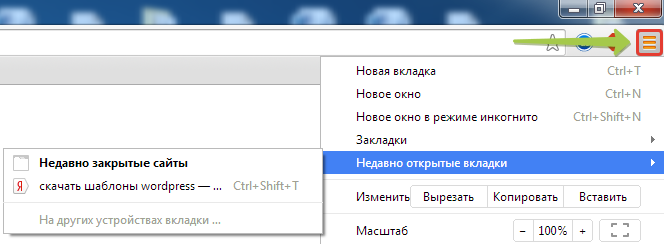
6 comments on “ Как вернуть последнюю закрытую вкладку ”
Источники: http://recoverit.ru/browser/vkladki-v-mozile.html, http://kakimenno.ru/komputery-i-sotovye/programmnoe-obespechenie/1314-kak-vernut-zakrytuyu-vkladku.html, http://goodquestion.ru/kak-vernut-poslednyuyu-zakrytuyu-vkladku/
it-radar.ru
Как восстановить закрытую вкладку
 Вкладка в браузере – это веб-страница, которую вы открыли, чтобы ознакомиться с её содержанием. Но если эту очевидную вещь знают все, то вот некоторые тонкости работы с вкладками порой становятся открытием для пользователей.
Вкладка в браузере – это веб-страница, которую вы открыли, чтобы ознакомиться с её содержанием. Но если эту очевидную вещь знают все, то вот некоторые тонкости работы с вкладками порой становятся открытием для пользователей.
Допустим, вы нашли и открыли страницу с информацией, как удалить яндекс кошелек, а затем случайно её закрыли. Что делать? Неужели, искать заново? Чтобы снова не тратить время на поиски, достаточно просто знать, как восстановить закрытую вкладку. Эти сведения будут полезны любому пользователю, как и информация о том, удалить рекламу в браузере.
Google Chrome
Сочетание клавиш Ctrl + Shift + T позволяет открыть последнюю закрытую вкладку, если вы не завершали работу браузера после её закрытия. Есть другой вариант: нажать Alt+F, чтобы открыть меню управления браузером, а затем выбрать пункт «Недавние вкладки». Однако здесь сохраняются только 8 последних страниц; более ранние данные придется искать уже в истории, которая открывается нажатием сочетания Ctrl+H.
Opera
В отличие от Chrome, в Opera сохраняются сразу 50 последних закрытых вкладок. Ознакомиться со списком можно следующим образом:
- Нажмите на кнопку в виде стрелки в правом верхнем углу.
- В раскрывшемся меню выберите «Недавно закрытые».

Mozilla
Нажмите Ctrl + Shift + T, чтобы открыть последнюю закрытую вкладку. Если нужны более ранние страницы, откройте главное меню браузера, и перейдите в «Журнал». Над списком посещенных страниц вы увидите кнопку «Восстановить закрытые вкладки».
Internet Explorer
Стандартный браузер Microsoft не отличается особенным удобством в плане запуска случайно закрытых вкладок. Подобная функция просто не предусмотрена, поэтому придется открывать журнал посещений и изучать его, пытаясь найти необходимый сайт. Помните, что в журнале посещений веб-страницы сохраняются по дате, поэтому вам придется листать до момента, когда вкладка была открыта первый раз.
Яндекс Браузер
Эта достаточно молодая программа для веб-серфинга также пока не имеет удобного инструмента для просмотра закрытых вкладок. Как и в случае с Explorer, придется поискать в «Истории», которая открывается после нажатия сочетания Ctrl+H.
Восстановление истории
Как вы уже поняли, иногда одним списком закрытых вкладок не обойтись – в нем может просто не оказаться нужных записей. В таких случаях приходится прибегать к помощи журнала посещений, который в разных браузерах имеет свое название: «История», «Журнал» и т.д.Но как восстановить историю в Хроме или другом браузере, если вы её очистили? Ведь в таком случае и последние закрытые вкладки оказались стертыми из одноименного списка.

Процедура восстановления записей из истории будет рассмотрена на примере Google Chrome. Этот браузер является одним из самых популярных среди пользователей, к тому же если вы знаете, как восстановить Хром, то и с другими веб-просмотрщиками проблем возникнуть не должно. Так что если вы удалили историю в яндексе, то её также можно восстановить, воспользовавшись описанными ниже способами.
Если история удалена намеренно, восстановить конкретные страницы будет довольно проблематично. Но вот адреса сайтов, которые вы посещали, можно найти среди файлов cookies.
- Зайдите в настройки браузера.
- Пролистните страницу вниз и нажмите «Показать дополнительные настройки».
- Найдите раздел «Личные данные», а в нем – кнопку «Настройки контента». Нажмите на неё.

- В разделе «Файлы cookie» у вас должен быть отмечен пункт «Разрешать сохранять…».
- Нажмите кнопку «Все файлы cookie…».

- Сайты расположены по алфавиту. Вы можете воспользоваться функцией поиска, чтобы быстрее найти нужную запись.
Восстановить записи из истории можно с помощью отката системы до контрольной точки. Однако этот способ чреват потерей других важных сведений и недавно установленных программ, поэтому прибегать к нему нужно только в крайнем случае.
Еще один способ – использование программы Handy Recovery, позволяющей восстанавливать удаленные с компьютера файлы. После сканирования системы этой утилитой вам нужно найти файл Bookmarks.bak, который хранит в себе сведения об истории посещений. Однако найти его получается довольно редко, так что особых надежд на этот вариант возлагать не стоит.
mysettings.ru






